עקיפת נעילת מסך סמסונג [ללא סיסמה וטביעת אצבע]
כאשר אנשים שוכחים את סיסמת המסך שלהם או קונים טלפון סמסונג יד שנייה מבלי להסיר את הסיסמה, עליהם לעקוף את נעילת המסך ולקבל גישה מלאה לטלפון. מאמר זה יציג חמש שיטות מוכחות ל... עקיפת מסך הנעילה של סמסונגבין אם אתם רוצים לנסות שיטה מורכבת, בעלת שיעור הצלחה נמוך, אך חינמית, או לפתוח את נעילת טלפון סמסונג באמצעות תוכנה בתשלום אך קלה לשימוש ועובדת, תמיד תמצאו את הפתרון.

במאמר זה:
- חלק 1: עקיפת מסך נעילת סמסונג בעזרת תוכנת נעילה
- חלק 2: עקיפת מסך נעילת סמסונג באמצעות ADB של המחשב
- חלק 3: עקיפת מסך הנעילה של סמסונג על ידי מצא את הנייד שלי (SmartThings.Find)
- חלק 4: עקיפת מסך נעילת סמסונג באמצעות איפוס להגדרות היצרן
- חלק 5: עקיפת מסך נעילת סמסונג באמצעות שיחת חירום
- חלק 6: שאלות נפוצות לגבי עקיפת מסך הנעילה של סמסונג
חלק 1: עקיפת מסך נעילת סמסונג בעזרת תוכנת נעילה
שיטה זו היא הפתרון הראשון כשאתם שוכחים את סיסמת סמסונג שלכם ורוצים לעקוף את נעילת המסך, מכיוון שהיא בטוחה וקלה לשימוש. תוכנת הנעילה היא imyPass AnyPassGoזה עוזר לך לעקוף את מסך הנעילה של סמסונג ולהסיר כל תבנית נעילה, כמו קוד סודי, טביעת אצבע, זיהוי פנים וכו'. יתר על כן, תוכנית זו תוכננה במיוחד עבור סמסונג ומסוגלת להסיר את נעילת המסך עבור כל הדגמים, כמו סדרות Galaxy S25, S24 ו-S23.

4,000,000+ הורדות
הסר את נעילת המסך של סמסונג ללא סיסמה תוך דקה.
תוכל לקבל גישה מלאה למכשיר שלך לאחר הסרת נעילת המסך.
תומך במגוון רחב של מכשירי סמסונג גלקסי.
תואם לאנדרואיד 5-16.
להלן השלבים לעקוף את מסך הנעילה בטלפון סמסונג:
התקן את פתיחת הנעילה של סמסונג
הפעל את imyPass AnyPassGo לאחר התקנתו במחשב שלך. בחר הסרת סיסמת מסך.

התחבר לטלפון שלך
לאחר מכן הגדירו את שם המכשיר והדגם שלו, וחברו את הטלפון למחשב באמצעות כבל USB.

עוקף את מסך הנעילה של סמסונג
עקוב אחר ההוראות שעל המסך כדי להעביר את המכשיר שלך למצב הורדה. לבסוף, לחץ על הסר עכשיו לחצן כדי להתחיל לעקוף את נעילת המסך שלך.

חלק 2: עקיפת מסך נעילת סמסונג באמצעות ADB של המחשב
ADB, קיצור של Android Debug Bridge, הוא כלי מחשב לחיבור מכשיר האנדרואיד שלכם וניפוי באגים במחשב. ניתן להשתמש בפקודה זו כדי לעקוף את נעילת המסך של סמסונג. אך הטלפון שלכם עלול להיות לא יציב לאחר הסרת נעילת המסך. בואו נראה כיצד להפעיל שיטה זו.
חבר את האנדרואיד שלך למחשב באמצעות כבל USB.
לִפְתוֹחַ שורת פקודה על המחשב.
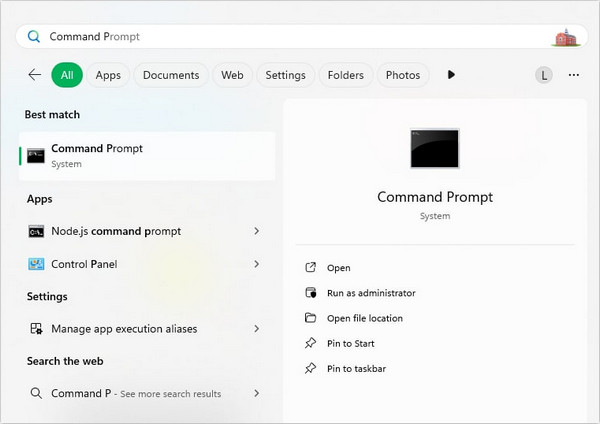
הקלד את הפקודה: "adb shell rm /data /system /gesture.key"לאחר מכן, לחץ על להיכנס והפעל מחדש את הטלפון. מסך הנעילה יוסר.
חלק 3: עקיפת מסך הנעילה של סמסונג על ידי מצא את הנייד שלי (SmartThings.Find)
מצא את הנייד שלי הוא שירות מעקב אחר מכשירים שהוציאה סמסונג עבור לקוחותיה. זה מאפשר לך לעקוף את מסך הנעילה בטלפון סמסונג שלך דרך חשבון סמסונג שלך. התנאים המוקדמים כוללים:
1. הפעלת את Find My Mobile בטלפון שלך
2. הוספת את חשבון Samsung שלך למכשיר שלך.
3. הטלפון שלך חייב להתחבר לרשת כרגע.

פתח דפדפן ובקר ב-findmymobile.samsung.com.
היכנס לחשבון Samsung המשויך. לאחר מכן בחר את המכשיר הנעול בסרגל הצד השמאלי.
לאחר מכן, לחץ על לבטל נעילה לחצן בארגז הכלים, והזן את סיסמת סמסונג שלך כאשר תתבקש.
חלק 4: עקיפת מסך נעילת סמסונג באמצעות איפוס להגדרות היצרן
איפוס להגדרות היצרן ימחק את טלפון הסמסונג שלך וגם את מסך הנעילה. לכן, אנא ודא שיש לך גיבוי או שאין נתונים חשובים בטלפון שלך. אגב, אם נרשמת לחשבון גוגל בטלפון זה, עליך להזין את הסיסמה לאחר איפוס להגדרות היצרן, אחרת הטלפון יימחק. נעול על ידי FRP.
ראשית, כבו את טלפון הסמסונג.
לחץ והחזק את לחצני עוצמת הקול למעלה או למטה, את לחצני ההפעלה (והבית אם יש) יחד כדי להיכנס למצב מצב שחזורכאשר לוגו סמסונג מופיע על המסך, שחררו אותם.
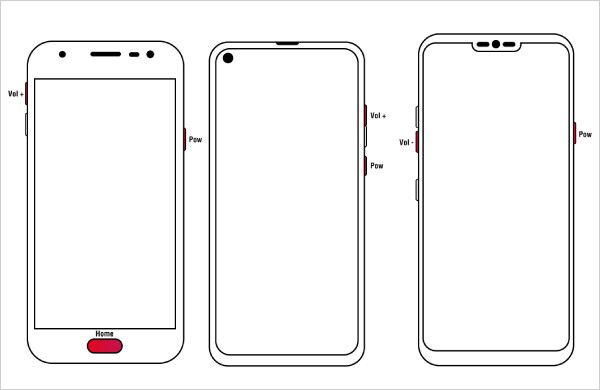
בחר את מחיקת מידע / איפוס מכשיר אפשרות. ולאחר מכן בחר מאתחל מערכת עכשיו.
לאחר מכן, בחר אתחול המערכת כעת כדי לאפס את המכשיר להגדרות היצרן.
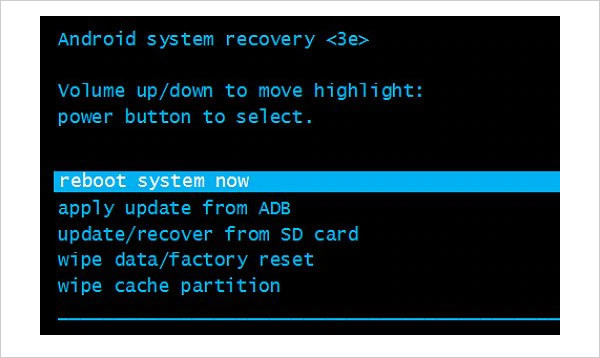
חלק 5: עקיפת מסך נעילת סמסונג באמצעות שיחת חירום
האפשרות האחרונה היא לעקוף את מסך הנעילה במכשירי סמסונג באמצעות שיחת חירום. עם זאת, בדרך זו ניתן לגשת רק לחלק מהתכונות בטלפון, לא למסך האפליקציה או לכל האפליקציות. יתר על כן, זה עובד רק בחלק מגרסאות האנדרואיד הישנות.
הקש על שיחת חירום כדי להפעילו. כאשר החייגן מופיע, הקלד מספר כוכביות (*).
העתק והדבק את הכוכביות האלה עד שלא תוכל להדביק עוד כוכביות. העתק את כל הכוכביות האלה.
חזור למסך הנעילה ופתח את מַצלֵמָה אפליקציה, ולאחר מכן החליקו מטה כדי להיכנס ללוח ההתראות בו זמנית.
הקישו על כפתור גלגל השיניים ותתבקשו להזין שוב את סיסמת המסך. כעת, הדביקו את הכוכביות שהועתקו והמשיכו להדביק אותן עד שממשק המשתמש של המסך קורס. לאחר מכן, תועברו למסך הבית.
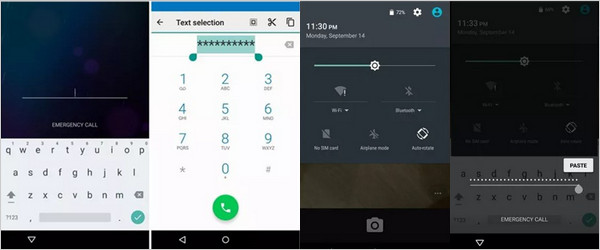
שאלות נפוצות.
-
האם אוכל לעקוף את מסך הנעילה של סמסונג באמצעות המצלמה?
כן, אתה יכול לעקוף את מסך הנעילה של סמסונג עם שילוב של מצלמה לפי לחצן. עם זאת, אתה יכול לגשת לאפליקציית הגלריה רק באמצעות מצלמה.
-
מה לעשות אם שכחתי את סיסמת מסך הנעילה שלי בטלפון הסמסונג שלי?
כאשר שכחת את סיסמת מסך הנעילה שלך, תוכל לעקוף את מסך הנעילה או אפס את סמסונג ללא סיסמה.
-
מהו קוד המאסטר לפתיחת תבנית סמסונג?
אין קוד מאסטר אוניברסלי לפתיחת תבניות במכשירי סמסונג.
סיכום
המדריך הזה אמר לך חמש דרכים לעשות זאת לעקוף מסכי נעילה בסמסונג טלפונים וטאבלטים מבלי לאפס את המכשיר. באפשרותך לבחור דרך מתאימה ולעקוב אחר השלבים שלנו כדי להחזיר גישה למכשיר שלך. imyPass AnyPassGo היא בחירה טובה למתחילים.
פתרונות חמים
-
בטל את הנעילה של אנדרואיד
-
בטל את הנעילה של iOS
-
טיפים לסיסמאות
-
טיפים ל-iOS

